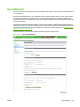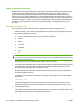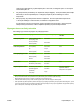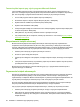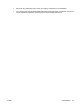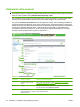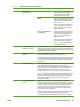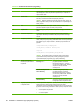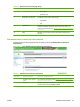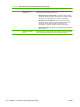HP Embedded Web Server User Guide
Importuj książkę adresową
Możesz zaimportować książkę adresową, tworząc plik z wartościami oddzielonymi przecinkami (CSV).
Format CSV jest popularnym formatem przechowywania danych, który jest często używany do
przenoszenia informacji pomiędzy programami baz danych i urządzeniami. Plik tego typu można
stworzyć przy użyciu arkuszu kalkulacyjnego, jak na przykład programu Microsoft Excel, lub edytora
tekstu, jak na przykład programu Notatnik. Po stworzeniu pliku upewnij się, że został on wyeksportowany
lub zapisany do pliku w formacie .CSV. Możesz też stworzyć plik z danymi poprzez wyeksportowanie
kontaktów z programu Microsoft Outlook lub innego klienta poczty, a następnie zapisanie ich jako
plik .CSV.
Importowanie książki adresowej
Aby zaimportować dane książki adresowej lub użytkowników, wykonaj następujące kroki.
1. Stwórz plik danych, który zawiera rząd nagłówków z kolumnami, których wymagają Twoje dane.
Możesz użyć następujących kolumn:
●
"name" (nazwa) lub "first name" (imię) i "last name" (nazwisko)
●
address
●
dlname
●
faxnumber
●
speeddial
●
code
●
pin
UWAGA: Pole "address" (adres) może również nosić nazwę "E-mail" lub "E-mail Address" (adres
e-mail). Pole "faxnumber" (numer faksu) może również mieć nazwę "Business Fax" (faks firmowy)
lub "Home Fax" (faks domowy).
Rząd nagłówków jest po prostu pierwszym rzędem w arkuszu lub pliku.
2. Po dodaniu rzędu nagłówków należy dodać rzędy zawierające wszystkie rekordy książki adresowej
lub użytkowników. Aby dowiedzieć się, jakie kolumny potrzebne są dla danego typu rekordu,
przeczytaj sekcję Wymagane dane oraz limity rekordów.
Można pozostawić puste kolumny. Jeśli tworzysz tekstowy plik importu, wystarczy wprowadzić
przecinek za każde puste pole.
Jeśli dane w polu zawierają przecinek, dane w tym polu muszą zostać otoczone cudzysłowami.
Na przykład:
"Kowalski, Jan"
Jeśli do tworzenia pliku importu używasz programu Excel, wpisywanie cudzysłowów nie jest
konieczne. Program Excel umieści je automatycznie podczas konwersji danych do pliku .CSV.
3. Zapisz swój plik importu.
Jeśli tworzysz plik w programie Excel, wybierz Zapisz jako z menu Plik, a następnie wybierz .CSV
(plik oddzielony przecinkami) z rozwijanej listy typów plików.
90 Rozdział 4 Ustawianie opcji dystrybucji cyfrowej PLWW